word文档去除水印的教程 怎么去掉word水印
更新时间:2023-01-27 10:30:00作者:cblsl
大家都知道,一般我们从网上下载下来的文档模板,都有他人的水印,想要继续使用就需要将这些水印给去除。但是有些不熟悉的网友并不是很清楚word文档去除水印的教程,所以针对这一情况,接下来小编为大家整理分享的就是关于怎么去掉word水印。
详细教程如下:
1、打开word,点击“页面布局”菜单。
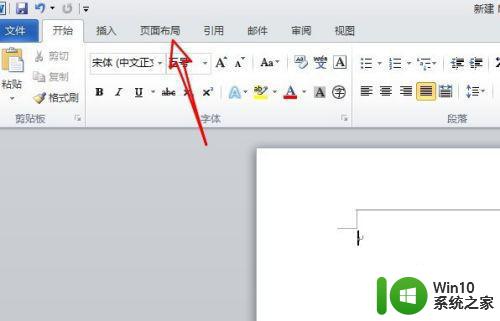
2、在“页面背景”内点击“水印”功能,软件已经默认添加了些比较常见的水印文字供使用。
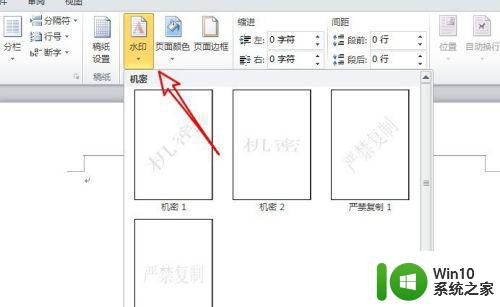
3、我们点击“自定义水印”来设置一个新的水印。
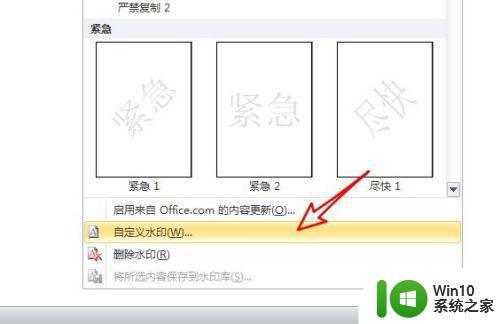
4、有“图片水印”与“文字水印”两种,这里我选择文字,这样会比较方便,可变性比较强,图片水印还需要制作图片,有需要的可以自己再去试一下。
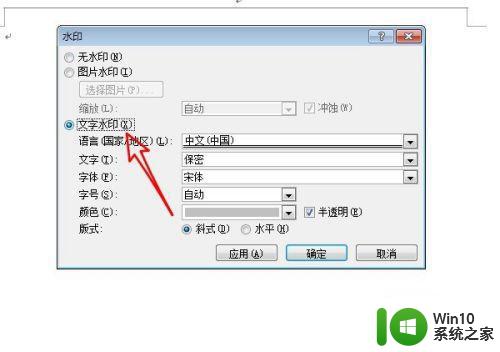
5、里面的语言、文字、字体、大小、颜色、样式都可以自定义。
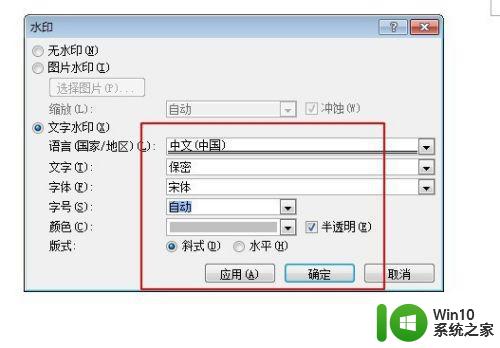
6、例如我作了如下设置,文字就是水印内容,可以直接输入也可以下拉选择默认的。
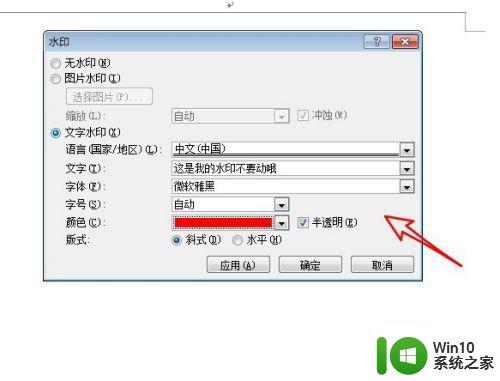
7、确定,看一下效果。

8、如果不需要水印,只要点击水印下的“删除水印”即可。
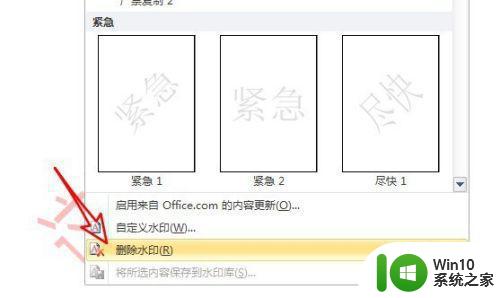
关于怎么去掉word水印就为大家分享到这里啦,有需要的网友可以按照上面的步骤来去除哦。
word文档去除水印的教程 怎么去掉word水印相关教程
- ps去除半透明水印教程图解 Ps去除半透明水印教程
- 如何用剪映电脑版去水印 剪映电脑版去除视频水印教程
- word文档去除底图的图文教程 word底图怎么去掉
- 轻颜水印怎么后期去掉 如何去掉轻颜相机的水印
- pdf去掉水印的方法 PDF文件去水印软件
- 剪映去掉视频水印的方法 剪映怎么去水印
- pr怎么把视频里的水印去掉 视频去水印软件哪个好
- 格式工厂去水印教程 电脑格式工厂怎么去水印
- wps如何去除母板上的水印 wps如何去除母板上的水印方法
- 微博图片去水印教程 如何删除微博上的水印
- wps水印怎么删 wps文字水印怎么去掉
- 电脑图片有水印的三种去除方法 电脑如何去除图片水印
- U盘装机提示Error 15:File Not Found怎么解决 U盘装机Error 15怎么解决
- 无线网络手机能连上电脑连不上怎么办 无线网络手机连接电脑失败怎么解决
- 酷我音乐电脑版怎么取消边听歌变缓存 酷我音乐电脑版取消边听歌功能步骤
- 设置电脑ip提示出现了一个意外怎么解决 电脑IP设置出现意外怎么办
电脑教程推荐
- 1 w8系统运行程序提示msg:xxxx.exe–无法找到入口的解决方法 w8系统无法找到入口程序解决方法
- 2 雷电模拟器游戏中心打不开一直加载中怎么解决 雷电模拟器游戏中心无法打开怎么办
- 3 如何使用disk genius调整分区大小c盘 Disk Genius如何调整C盘分区大小
- 4 清除xp系统操作记录保护隐私安全的方法 如何清除Windows XP系统中的操作记录以保护隐私安全
- 5 u盘需要提供管理员权限才能复制到文件夹怎么办 u盘复制文件夹需要管理员权限
- 6 华硕P8H61-M PLUS主板bios设置u盘启动的步骤图解 华硕P8H61-M PLUS主板bios设置u盘启动方法步骤图解
- 7 无法打开这个应用请与你的系统管理员联系怎么办 应用打不开怎么处理
- 8 华擎主板设置bios的方法 华擎主板bios设置教程
- 9 笔记本无法正常启动您的电脑oxc0000001修复方法 笔记本电脑启动错误oxc0000001解决方法
- 10 U盘盘符不显示时打开U盘的技巧 U盘插入电脑后没反应怎么办
win10系统推荐
- 1 电脑公司ghost win10 64位专业免激活版v2023.12
- 2 番茄家园ghost win10 32位旗舰破解版v2023.12
- 3 索尼笔记本ghost win10 64位原版正式版v2023.12
- 4 系统之家ghost win10 64位u盘家庭版v2023.12
- 5 电脑公司ghost win10 64位官方破解版v2023.12
- 6 系统之家windows10 64位原版安装版v2023.12
- 7 深度技术ghost win10 64位极速稳定版v2023.12
- 8 雨林木风ghost win10 64位专业旗舰版v2023.12
- 9 电脑公司ghost win10 32位正式装机版v2023.12
- 10 系统之家ghost win10 64位专业版原版下载v2023.12